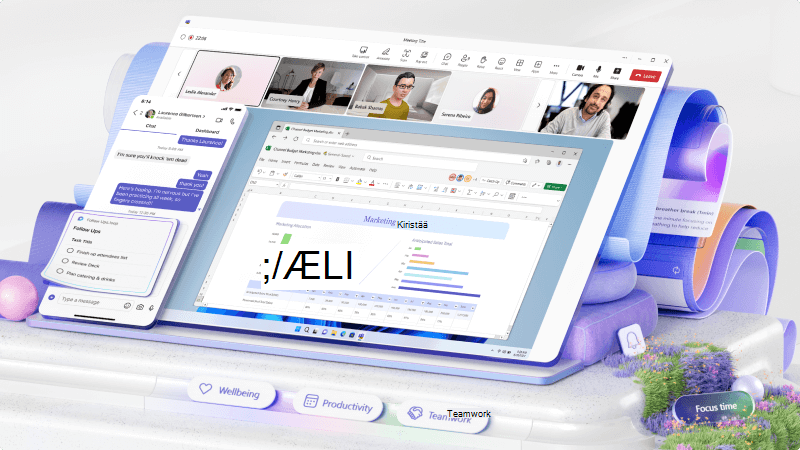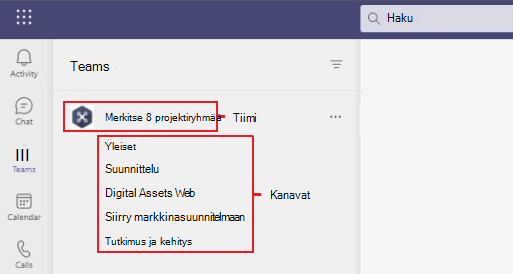Keskittimen luominen työryhmääsi varten yhteiskäyttöä varten
Jos tarvitset yrityksesi keskuksen yhteistyön tekemiseen, tuo kaikki yhteen Microsoft Teamsin tiimien ja kanavien avulla. Tämän jaetun työtilan avulla voit luoda kanavia viestintää ja pitää kaikki ajan tasalla. Saat myös jaettua tiedostojen tallennustilaa ja mahdollisuuden lisätä linkkejä ja sovelluksia nopeaa käyttöä varten.
Mitä minä opin?
-
Tiimien ja kanavien välinen ero
-
Tiimien ja kanavien luominen
-
Työskentely kanavilla
Mitä tarvitsen?
-
5 minuuttia
-
Microsoft Teams
Microsoft Teamsilla on yksinkertainen organisaatiorakenne. Jokainen tiimi koostuu yhdestä tai useammasta kanavasta. Voit järjestää Teamsin työnkulkuun sopivalla tavalla.
-
Jotkin yritykset luovat tiimin kullekin projektille ja toiset voivat luoda tiimin kullekin tuotteelle tai palvelualueelle. Kannattaa miettiä, miten haluat järjestää tiimisi, ennen kuin aloitat sellaisen luomisen.
Vihje
Pidä se yksinkertaisena. Voit helposti lisätä teamsia tai useampia kanavia myöhemmin, jos huomaat tarvitsevan niitä. Sen poistaminen on myös helppoa.
-
Tiimilläsi voi olla yksi kanava tai useita kanavia sen mukaan, miten haluat järjestää sen. Ajattele niitä yrityksen erillisinä kohdistusalueilla Jokaisella kanavalla on oma jaettujen tiedostojen kirjasto, joka tarjoaa kaikille helpon paikan etsiä ja käsitellä kanavaan liittyviä tiedostoja.
-
Esimerkiksi työryhmällä, joka on luotu hallitsemaan uuden sijainnin avaamista yrityksellesi, voi olla kanava uuden tilan valmistelua varten, kanava fyysiseen siirtymiseen uuteen tilaan ja kanava sanan saamiseksi esiin järjestämällä markkinointi ja suhdetoiminta.
-
Tiimit sisältävät kahdenlaisia kanavia: tavallisia kanavia (kaikille näkyviä ja kaikkien käytettävissä olevia) ja yksityisiä kanavia (kohdistettuja, yksityisiä keskusteluja tietyn yleisön kanssa). Kanavat on omistettu eri aiheille, kuten tiimitapahtumille tai osastoille tai huvin vuoksi. Kanavilla pidetään kokouksia, keskustellaan tai käytetään tiedostoja yhdessä.
-
Kunkin kanavan yläosassa olevien välilehtien avulla voit siirtyä suosikkitiedostoihin, -sovelluksiin ja -palveluihin.
-
Valitse Teams
-
Valitse Alusta tai valitse jokin monista malleista.
-
Päätä, millainen tiimi haluat tämän olevan:
-
Jos haluat rajoittaa sisällön ja keskustelun tiettyihin henkilöihin, valitse Yksityinen.
-
Jos haluat luoda yhteisön tai aiheen, johon kuka tahansa organisaation jäsen voi liittyä, valitse Julkinen.
Tärkeää
Julkinen tiimi on julkinen vain yrityksesi sisällä. Ihmiset yrityksesi ulkopuolella, kuten asiakkaat, näkevät sen vain, jos lisäät heidät vieraiksi.
-
-
Nimeä tiimisi, niin suosittelemme, että lisäät valinnaisen kuvauksen.
-
Kun olet valmis, valitse Luo.
Kun tiimi on luotu, voit lisätä siihen jäseniä. Voit myös lisätä ryhmään vieraita, kuten asiakkaita.
Voit luoda Microsoft Teams -kanavan, jotta voit keskittää tietyn aiheen, projektin tai osaston keskustelut.
Yleinen-kanavan avulla voit jakaa ilmoituksia ja uutisia, joita kaikki tarvitsevat. Jokaisella ryhmällä on Yleinen-kanava oletusarvoisesti.
Jos haluat luoda uuden kanavan,
-
Valitse Lisää asetuksia (...) > Lisää kanava.
-
Lisää nimi ja kuvaus.
-
Valitse tietosuojataso: Vakio tai Yksityinen.
-
Valitse, näytetäänkö kanava automaattisesti kaikkien kanavaluettelossa.
-
Kun olet valmis, valitse Lisää, niin kanava näkyy tiimisi kanavaluettelossa.
-
Siirry tiimiin, jolle haluat luoda kanavan, valitse Lisää vaihtoehtoja > Lisää kanava.
-
Kirjoita nimi ja kuvaus.
-
Valitse Tietosuoja-kohdassa alanuoli ja valitse Yksityinen - Tietyt työryhmän jäsenet voivat käyttää sitä.
-
Valitse Luo.
-
Kirjoita niiden henkilöiden nimet, jotka haluat kutsua, mukaan lukien vieraat.
Huomautus
Voit kutsua vain henkilöitä, jotka ovat jo tiimin jäseniä tai vieraita, liittymään yksityiselle kanavalle.
-
Valitse Lisää, muuta kenen tahansa roolia tarvittaessa ja valitse Valmis.
lisäämäsi Ihmiset näkyy kanavaluettelossa, jonka nimen vieressä on lukko. Jos haluat lisätä henkilöitä, nähdä nykyiset jäsenet ja tarkastella yksityisen kanavan päivityksiä, valitse Avaa henkilöt -ruutu.
Tiimin keskustelut tapahtuvat kanavilla:
-
Vakiokanavat ovat kaikkien tiimin jäsenten käytettävissä.
-
Yksityiset kanavat on tarkoitettu vain tietyille, kanaville kutsutuille henkilöille.
Kokouksen pitäminen kanavalla
-
Valitse Teams
-
Valitse Pikakokous nyt
-
Valitse Ajoita kokous
-
Lisää muita tiimin ulkopuolisia osallistujia.
-
Valitse Lähetä.
Huomautukset
-
Jos sinulla on kokous kanavalla, kaikki tiimin jäsenet voivat nähdä sen ja liittyä siihen kyseisellä kanavalla. Tätä ominaisuutta ei voi käyttää yksityisissä kanavissa.
-
Organisaation ulkopuoliset kutsutut eivät voi käyttää kanavakalenteria.
Kaikki kokouksen ajoittamassasi tiimissä saavat henkilökohtaisen kutsun.
-
Voit myös kutsua kanavan tavalliseen kokoukseen kirjoittamalla kanavan nimen Lisää kanava -kenttään. Kanavia ei voi muokata tai lisätä sen jälkeen, kun kutsu on lähetetty. Sinun on lähetettävä uusi kutsu, jossa on päivitetty kanava.
Kanavan viestien käsitteleminen
Tiimin jäsenien julkaisemat viestit ja vastaukset löytyvät kanavan Julkaisut-välilehdeltä. Voit tehdä seuraavat toimenpiteet:
-
Voit näyttää tykkääväsi viestistä valitsemalla sen vieressä
-
Voit muokata viestiä valitsemalla Lisää asetuksia (...) > Muokkaa.
-
Voit poistaa viestin valitsemalla Lisää asetuksia (...) > Poista.
Uuden keskustelun aloittaminen ja toisen henkilön huomion saaminen kanavalla
Jos haluat luoda kanavalla uuden julkaisun, valitse Uusi keskustelu. Kun kirjoitat viestiäsi, voit:
-
Lisätä
-
Lisätä
Huomautus
Voit käyttää tiimin tai kanavan @mainintaa vain, jos järjestelmänvalvojasi on ottanut tämän ominaisuuden käyttöön.
Mainituksi tuleminen
Kanavan nimien vasemmalla puolella olevista ympyröistä voit tarkistaa, montako kertaa nimesi on mainittu keskustelussa.
Kanavan kiinnittäminen ja kiinnityksen poistaminen
Voit kiinnittää kanavan tiimiluetteloosi, jolloin löydät sen nopeammin.
-
Valitse ensin haluamasi kanava ja sitten Lisää asetuksia (...) > Kiinnitä.
-
Poista kanavan kiinnitys valitsemalla Lisää asetuksia (...) > Poista kiinnitys.
Kanavien näyttäminen ja piilottaminen
Näytä ja piilota kanavat Microsoft Teamsissa, jotta pysyt ajan tasalla tärkeistä kanavista ja piilotat ne, joita sinun ei tarvitse nähdä yhtä usein.
-
Kun kanava on valittuna, valitse Lisää vaihtoehtoja
-
Jos haluat tuoda kanavan näkyviin, etsi kanava Piilotetut kanavat -kohdasta, valitse se ja valitse Näytä.
Aiheeseen liittyvät artikkelit
Tiimin luominen alusta alkaen Microsoft Teamsissa
Tiimin asetusten ja käyttöoikeuksien hallinta Microsoft Teamsissa